|
貴社でご使用の手形・小切手用紙に合わせて、印刷レポートのデザインを変更する必要があります。
その為に、当システムでは二つの方法を利用できます。 |
|
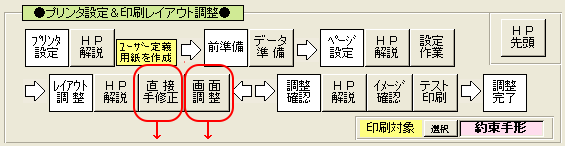 |
|
|
|
|
■修正項目と修正適否■ |
|
|
| 修正項目 |
直接手修正 |
画面修正 |
| 1.各項目欄の位置とサイズ |
○ |
○ |
| 2.文字の種類とサイズ |
× |
○ |
| 3.個別項目の消去 |
× |
○ |
|
|
|
●詳細説明● |
|
|
| 1.各項目欄の位置とサイズ |
|
各項目欄の外枠は「直接手修正」と「画面修正」いずれでも、単独で調整できます。
ただ、両方法を使い合わせて、調整を行って頂くのが更に便利かと思います。
修正は、「直接手修正」+「画面修正」=「修正結果」となります。
まず、大まかに「直接手修正」を行い、残りの微調整は「画面修正」を行って頂くのが良いと思います。
(※Accessランタイムをご使用の場合は、「画面修正」のみ可)
|
|
| 2.文字の種類とサイズ |
|
「印刷レイアウト調整画面」の文字欄で「フォント(文字の種類)」と「サイズ」を指定して下さい。
|
|
| 3.個別項目の消去 |
|
各項目欄の「表示・消去」は「印刷レイアウト調整画面」の表示欄で選択指定して下さい。
|
|
|
|
≪デザイン変更の具体的操作方法説明≫ |
|
|
≫⇒●「画面調整」の説明ページ ≫⇒●「直接手修正」の説明ページ |